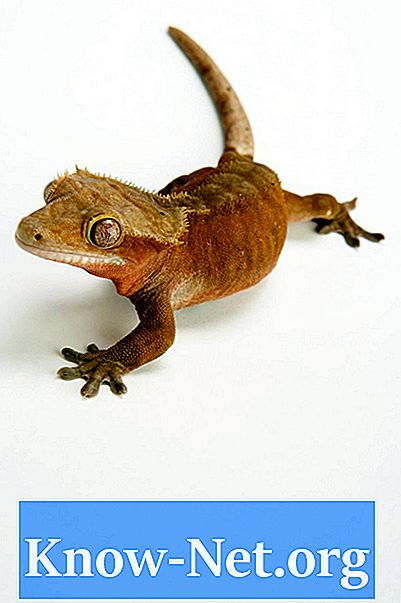เนื้อหา
- ติดตั้งไดรเวอร์เว็บแคมอีกครั้ง
- ขั้นตอนที่ 1
- ขั้นตอนที่ 2
- ขั้นตอนที่ 3
- ติดตั้งซอฟต์แวร์ Webcam Central อีกครั้ง
- ขั้นตอนที่ 1
- ขั้นตอนที่ 2
- ขั้นตอนที่ 3
- ขั้นตอนที่ 4
Dell Inspiron 1545 เป็นโน้ตบุ๊กมัลติมีเดียที่มีเว็บแคมในตัว เว็บแคมตั้งอยู่ที่ด้านบนของแล็ปท็อปทำให้ผู้ใช้สามารถเข้าร่วมการประชุมทางวิดีโอโดยใช้แอปพลิเคชันต่างๆ บางครั้งก็หยุดทำงานอย่างถูกต้อง สิ่งนี้อาจเกิดขึ้นได้จากหลายปัจจัยรวมถึงการไม่มีไดรเวอร์ที่เหมาะสมหรือซอฟต์แวร์เวอร์ชันที่ล้าสมัย ทำตามขั้นตอนง่ายๆเพื่อสำรองข้อมูลและใช้งานได้อย่างรวดเร็ว
ติดตั้งไดรเวอร์เว็บแคมอีกครั้ง
ขั้นตอนที่ 1
คลิกปุ่ม "Start" ที่ด้านล่างซ้ายของเดสก์ท็อปคลิกขวาที่ "Computer" ทางด้านขวาของเมนูแล้วเลือก "Properties"
ขั้นตอนที่ 2
เลือกลิงก์ "Device Manager" ทางด้านซ้ายของหน้าต่างใหม่ ในหน้าต่างตัวจัดการคลิกที่ส่วน "Imaging Devices" คลิกขวาที่ไอคอน "เว็บแคมในตัว" แล้วเลือก "ถอนการติดตั้ง"
ขั้นตอนที่ 3
ทำตามขั้นตอนในวิซาร์ดการถอนการติดตั้งเพื่อถอนการติดตั้งไดรเวอร์เว็บแคม เมื่อกระบวนการเสร็จสมบูรณ์ให้รีสตาร์ทคอมพิวเตอร์และทำตามขั้นตอนต่างๆบนหน้าจอเพื่อติดตั้งไดรเวอร์เว็บแคมใหม่โดยอัตโนมัติ
ติดตั้งซอฟต์แวร์ Webcam Central อีกครั้ง
ขั้นตอนที่ 1
ไปที่หน้าการสนับสนุนของ Dell คลิกที่ลิงค์ชื่อ "บัญชีของฉัน" ที่ด้านบนขวาของหน้าแล้วลงชื่อเข้าใช้บัญชีของคุณ ค้นหาส่วน "ซอฟต์แวร์ของฉัน" ทางด้านซ้ายของหน้าและเลือก "ดาวน์โหลดซอฟต์แวร์ที่ติดตั้งจากโรงงาน (ดาวน์โหลด My Dell)"
ขั้นตอนที่ 2
ยอมรับข้อกำหนดและเงื่อนไขของหน้าและเลือก "ระบบลงทะเบียน" ซึ่งอยู่ที่ด้านล่างของหน้า ให้เวลา Dell สักครู่ในการสแกน Inspiron เพื่อตรวจสอบว่าต้องการซอฟต์แวร์ใด เมื่อคุณถูกเปลี่ยนเส้นทางไปที่ "รถเข็นดาวน์โหลดของฉัน" ให้เลือก "Dell Inspiron 1545"
ขั้นตอนที่ 3
ใต้หัวข้อ "Title" ให้มองหารายการโปรแกรมที่สามารถดาวน์โหลดได้ เลือก "Dell Webcam Central" เวอร์ชันล่าสุด ที่ด้านล่างของหน้าคลิก "ดาวน์โหลดเดี๋ยวนี้" เพื่อดาวน์โหลดโปรแกรม ทำตามคำแนะนำบนหน้าจอเพื่อทำการติดตั้งให้เสร็จสิ้น
ขั้นตอนที่ 4
คลิกปุ่ม "Start" ที่ด้านล่างซ้ายของหน้าจอเลือก "All Programs" คลิกโฟลเดอร์ "Dell Webcam" และเลือก "Webcam Central" เพื่อเรียกใช้แอปพลิเคชัน เว็บแคมจะทำงานได้อย่างสมบูรณ์และแอปพลิเคชันสามารถควบคุมได้